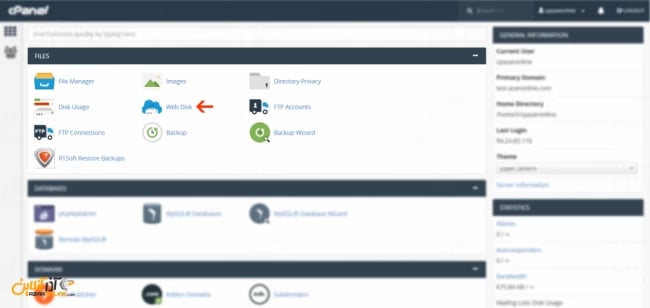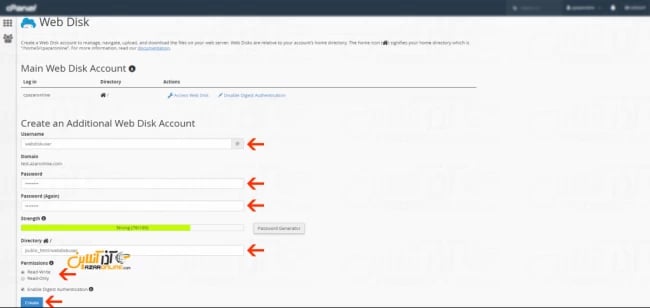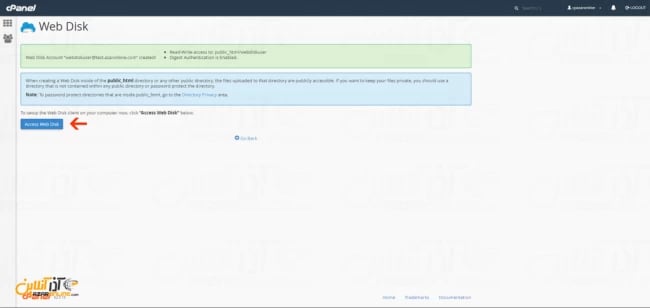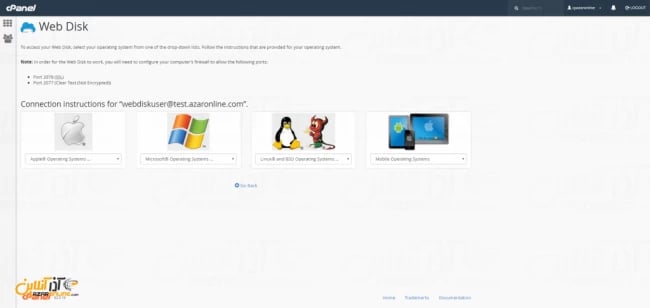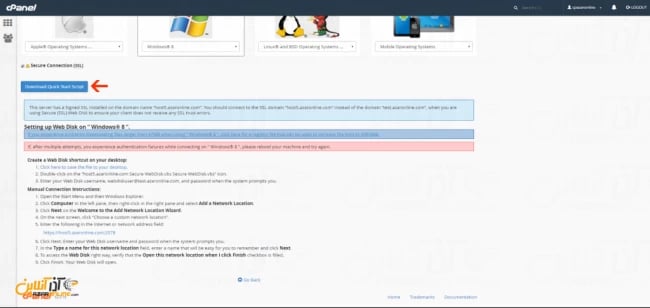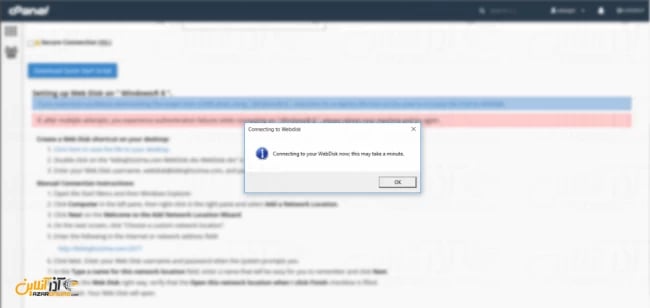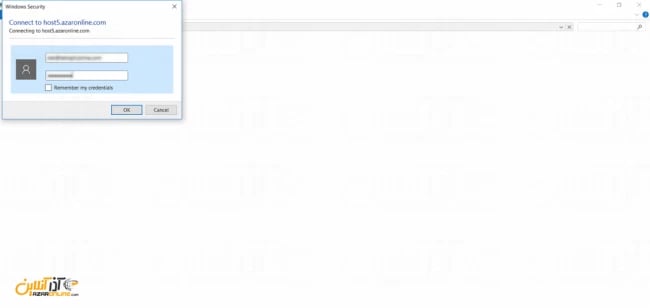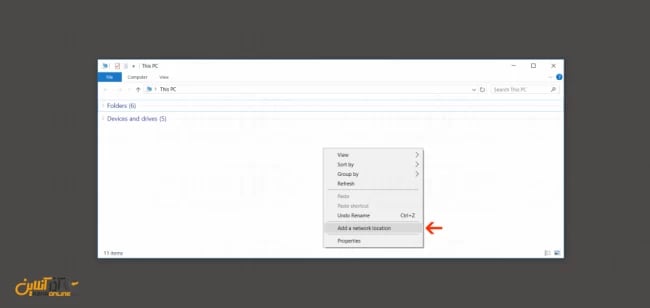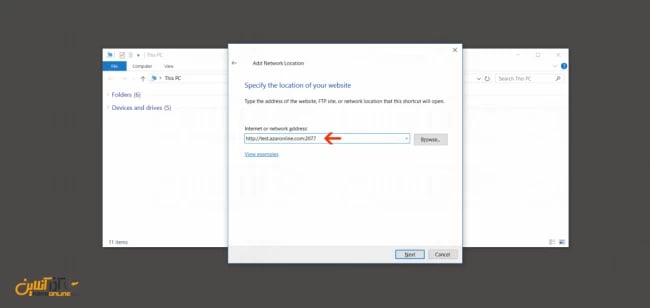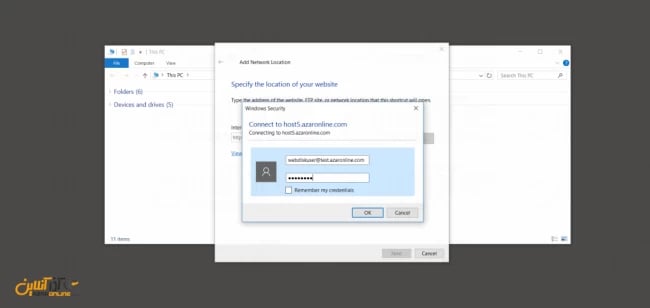از سری آموزش های سیپنل در این مطلب قصد داریم به آموزش Web Disk سیپنل بپردازیم.
Cpanel به عنوان یک پنل محبوب در میزبانی وب از امکانات و قابلیت های زیادی برخوردار است و همانطور که در مطلب آشنایی با سیپنل ذکر شد، اکثریت ابزارها در این پنل استفاده های زیادی را دارند.
Web Disk یکی از قابلیت هایست که به شما این امکان را می دهد تا از طریق سیستم عامل کامپیوتر شخصی خود و یا گوشی موبایل به File Manager سیپنل خود متصل شده و فایل های خود را کنترل کنید.
از مزایای استفاده از Web Disk می توان به نکات زیر اشاره کرد.
- انتقال فایل بین کامپیوتر شخصی و هاست
- انتقال فایل بین گوشی موبایل و هاست
- کپی و جا به جایی فایل در هاست
- ایجاد فایل و فولدر در هاست
- ویرایش فایل های هاست
- و …
تمامی قابلیت های ذکر شده بدون نیاز به لاگین کردن در Cpanel از طریق وب قابل انجام است و پس از تنظیمات Web Disk و اتصال آن به سیستم شخصی خود، همانند یک درایو ، فضای میزبانی خود را می توانید کنترل کنید.
با آموزش Web Disk سیپنل با ما همراه باشید.
آموزش Web Disk سیپنل
1- ابتدا وارد محیط میز کار Cpanel خود شوید.
2- از قسمت Files گزینه Web Disk را انتخاب کنید.
3- در این صفحه به ترتیب نام کاربری و پسورد خود را وارد کنید.
4- در قسمت Directory مسیری را که می خواهید کاربر دسترسی داشته باشد را وارد کنید.
اگر این قسمت را خالی بگذارید، سیپنل به صورت پیش فرض فولدری را برای کاربر می سازد.
5- در قسمت Permissions حالت دسترسی کاربر به فایل ها را مشخص کنید.
Read-Write : با انتخاب این گزینه به کاربر مورد نظر دسترسی تغییر ، اضافه و پاک کردن فایل ها را می دهید.
Read-Only : با انتخاب این گزینه تنها کاربر مورد نظر دسترسی خواندن فایل ها را نیز دارد.
6- تیک گزینه Enable Digest Authentication را بزنید.
برای استفاده از ویندوز 7 ، 8 و بالاتر این گزینه باید فعال باشد و درصورتی که از ویندوز XP و یا 98 برای ارتباط استفاده می کنید نیازی به فعال سازی نیست.
در نظر داشته باشید در صورتی که وب سایت شما دارای گواهینامه SSL می باشد نیازی به فعال سازی Digest Authentication ندارید.
7- در نهایت بر روی گزینه Create کلیک کرده تا کاربر مورد نظر ساخته شود.
8- پس از اتمام این مرحله در صفحه باز شده بر روی گزینه Access Web Disk کلیک کنید.
9- در این قسمت نوع سیستم عامل و نسخه آن را باید مشخص کنید.
برای برقراری و تنظیم Web Disk شما می توانید از 2 حالت مختلف استفاده کنید.
– فایل اسکریپت را دانلود و اجرا نمایید.
– به صورت دستی تنظیمات را انجام دهید.
تنظیمات ارتباط با Web Disk سیپنل به صورت خودکار
ابتدا در صورتی که از گواهینامه SSL استفاده نمی کنید تیک Secure Connection را بردارید.
1- اسکریپت را از این قسمت دانلود کرده و بر روی آن کلیک کنید.
2- آن را اجرا نمایید تا پیغامی به صورت زیر نمایش داده شود.
3- پس از چند ثانیه صفحه باز شده و از شما نام کاربری و پسوردی که در مراحل قبل وارد کرده اید را درخواست می کند.
4- پس از وارد کردن صفحه مورد نظر باز شده و شما می توانید با فایل های مورد نظر کار کنید.
تنظیمات ارتباط با Web Disk سیپنل به صورت دستی
1- برای تنظیم دستی اتصال به Web Disk به پنجره My Computer خود رفته و کلیک راست کنید.
2- بر روی گزینه Add a Network Location کلیک کنید.
3- در صفحه اول Next را بزنید تا به قسمت وارد کردن اطلاعات برسید.
4- در این جا آدرس وب سایت خود را با //:http وارد کنید و در پایان عبارت 2077: را اضافه کنید.
2077 و 2078 پورت های ابزار Web Disk می باشند که 2077 برای ارتباط بدون SSL و پورت 2078 برای ارتباط با SSL استفاده می شود.
5- پس از وارد کردن اطلاعات بر روی Next کلیک کنید تا نام کاربری و پسورد از شما پرسیده شود.
6- پس از وارد کردن نام کاربری و پسورد یک درایو در سیستم شما ایجاد شده و از طریق آن می توانید به فایل منیجر سیپنل خود ارتباط داشته باشید.
نکات :
- در صورت برخورد با ارور ابتدا فایروال سیستم خود را چک کنید تا پورت های ذکر شده بسته نباشند.
- از باز بودن پورت های 2077 و 2078 از سمت شرکت ارائه دهنده خدمات میزبانی وب مطمئن شوید. ( در سرور های میزبانی وب شرکت آذرآنلاین پورت ها باز می باشند. )
- پس از اطمینان از 2 نکته بالا، با شرکت سرویس دهنده اینترنت خود تماس گرفته و مطمئن شوید پورت 2077 و 2078 برای دانلود و آپلود باز باشد.
امیدواریم در پایان آموزش Web Disk سیپنل و تنظیمات آن برای شما مفید واقع شده باشد.
در مطلب بعدی به نحوه اتصال گوشی اندروید به Web Disk سیپنل در خدمت شما خواهیم بود.